3 forskellige metoder til, hvordan man ændrer størrelsen på et billede til Facebook
Facebook blev hurtigt rodfæstet i sine brugeres rutiner. Det har udviklet sig til mere end kun et socialt netværksværktøj. Vi er nu opdateret på alt, hvad der sker på denne klode, inklusive alle involverede i det. Og hvordan vi bliver opmærksomme på denne information er gennem de ord og billeder, der er offentliggjort i feedet. Tværtimod er der scenarier, hvor informationen ikke vises, fordi billedstørrelsen er for stor eller for lille. På grund af dette er mange mennesker afhængige af billedstørrelsessoftware for at forbedre den overordnede skala af deres fotografier. På dette tidspunkt, lær at ændre størrelse på billeder til Facebook på tre måder.
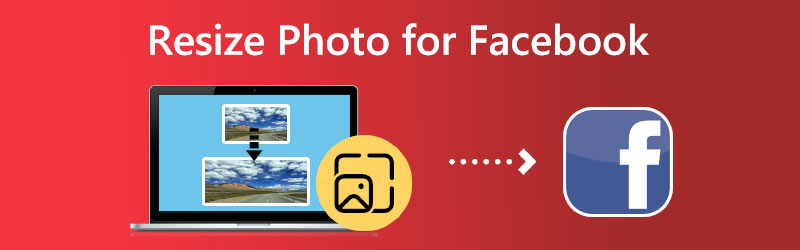

Del 1: Hvad er de bedste størrelser til Facebook-billeder
Kravene til billedstørrelser på sociale medier ændrer sig konstant. På et øjeblik finder du ud af, at du har den ideelle forside til din konto. Det næste øjeblik er det blevet krympet, og det virker nu pixeleret og forkert. Antag, at du studerer vores guide til de billedstørrelser, der bruges på de mest kendte sociale medier. I så fald vil du dog ikke have nogen problemer med at gøre det. Facebook reviderer løbende webstedets udseende og størrelsen på dets billeder.
Konstant upload af billeder af den højest mulige kvalitet er den mest fremragende metode til at sikre, at informationen forbundet med dit brand forbliver relevant i de kommende år. Hvis du vil have de mest fremragende resultater, bør du holde dig til de filformater, som Facebook anbefaler.
Facebook billedstørrelser:
- Profilbilleder: 170 x 170 pixels
- Forsidebilleder: 851 x 315 pixels
- Post på tidslinje: 1200 x 630 pixels
- Panorama: 30.000 pixels
- Historier: 1080 x 1920 pixels
Del 2. Sådan ændrer du størrelse på foto til Facebook
1. Vidmore Free Image Upscaler Online
Når du har bestemt minimums- og maksimumsdimensionerne for de fotografier, du ønsker, er næste trin at vælge et program, der hjælper dig med at ændre størrelsen på disse billeder. Til brug som dit profilbillede, forsidebillede og andre typer opslag. Vidmore Gratis Image Upscaler Online er et fremragende værktøj, du bør overveje, hvis du vil reducere størrelsen på fotografierne uden at beskære dem. Da det er et browserbaseret værktøj, er der ingen grund til at bekymre sig om at downloade eller installere anden software. Du behøver kun at starte applikationen inde fra din browser for at komme i gang med opgaven. JPG, PNG, BMP og GIF er alle understøttede billedformater af programmet.
Derudover kan størrelsesændringer vælges op til 8x. Derudover øger det ikke kun størrelsen af et billede, men forbedrer også billedets kvalitet! Du kan ændre størrelsen på billedet til dit skrivebord, som du kan sende til din Facebook-konto. Du kan endda opbevare det til fremtidig brug.
Trin 1: For at begynde skal du gå til hjemmehjemmesiden og vælge Upload billede knappen, og naviger derefter til det Facebook-billede, du ønsker at forstørre.
Prøv Image Upscaler nu!
- Forbedre billedkvaliteten.
- Forstør billedet til 2X, 4X, 6X, 8X.
- Gendan gammelt billede, fjern sløret billede osv.

Trin 2: Når du er færdig med at uploade billedet, kan du vælge det fra forskellige skalaniveauer. Du kan skalere fotografier op til 8 gange deres originale størrelse med Vidmore.
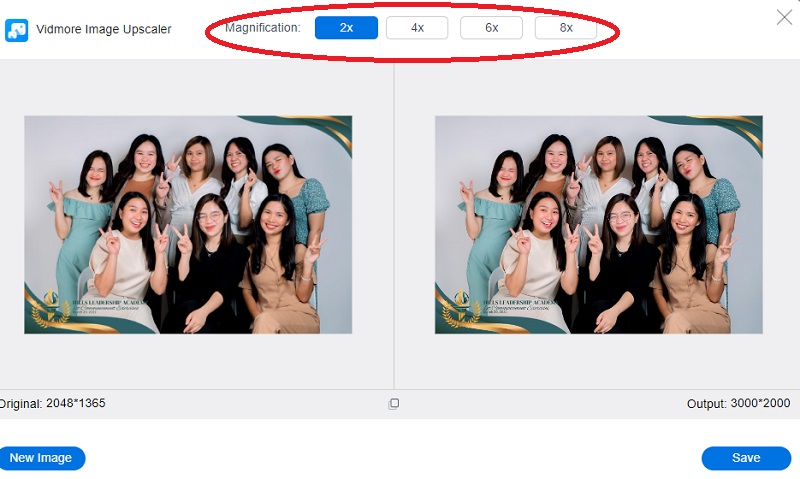
Trin 3: Du kan fortsætte med at gemme den på din fil, hvis du allerede har fået den størrelse, du har brug for. For at gemme dine ændringer skal du bruge Gemme knappen til højre.
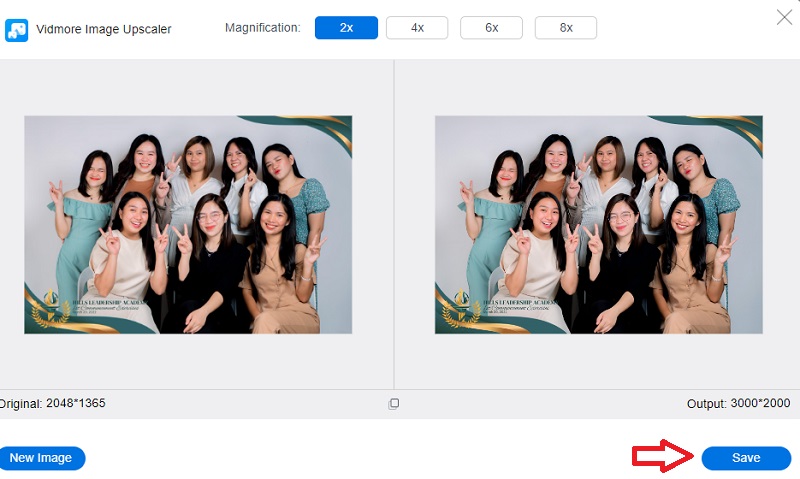
2. Foto Resizer
Det er et glimrende værktøj, hvis du har brug for at ændre størrelsen på fotografier til brug på andre sociale netværk, herunder Facebook. Programmet giver dig mulighed for at ændre størrelse på billeder, beskære dem og udføre en lang række andre opgaver. Værktøjet giver dig mulighed for at trimme dit nyligt uploadede billede. Så det kan bruges på Facebook som et profilbillede, forsidebillede, linket billede, fremhævet billede eller aktivitetsbillede. Du kan endda ændre størrelsen på billedet ved at angive dimensionerne for den nye størrelse. Billedet, der er blevet behandlet, kan forhåndsvises, og derefter kan du gemme en JPG-, PNG- eller PDF-fil på din brugers computer fra forhåndsvisningen.
Trin 1: Start Photo Resizer-applikationen, og vælg derefter det billede, du vil tilføje, ved at klikke på knappen Gennemse. Udvid rullemenuen under Afgrøde, og vælg derefter Facebook blandt de tilgængelige muligheder. Brugergrænsefladen vil nu vise de mange valgmuligheder, der er tilgængelige, såsom forsidebillede, profilbillede og andre. Vælg den, der passer bedst til dine præferencer.
Trin 2: For at indtaste den brugerdefinerede størrelse for højden og bredden skal du klikke på ikonet Tilpas størrelse. For at validere konfigurationen skal du klikke på ansøge knap.
Trin 3: Vælg derefter Åben fil og vælg Samme billede fra rullemenuen, og programmet gemmer billedet på din computer som en JPG-fil.

3. Formindsk billeder
Denne webapplikation er en fremragende Facebook-profilbillederesizer, der, når den bruges, optimerer det nyligt uploadede billede til automatisk at passe til Facebooks officielle dimensioner. En forhåndsvisning af billedet, efter at det er blevet skaleret, vises også, så du kan afgøre, om det behandlede billede opfylder de kriterier, du har angivet. Softwaren giver dig mulighed for hurtigt at sende det ændrede størrelse billede til din Facebook-konto og tilføje en billedtekst til billedet, når det er blevet ændret. Hvis det er nødvendigt, kan du endda gemme en kopi af billedet på din computer ved at downloade det.
Trin 1: Åbn Shrink Pictures-applikationen i din webbrowser, og vælg derefter Vælg fil for at søge efter og tilføje billedet.
Trin 2: For at få programmet til at ændre størrelsen på dit billede, skal du først klikke på knappen mærket Ændr størrelse.
Trin 3: Omsider vil billedet, der er blevet skaleret, dukke op på grænsefladen til forhåndsvisning sammen med dets nye dimensioner. Du kan downloade billedet til din computer eller tilføje en beskrivelse til det og uploade det straks til din Facebook-konto ved hjælp af en mobil upload-e-mail.
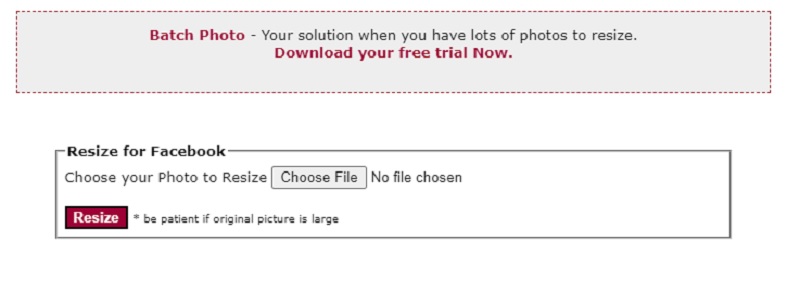
Del 3. Ofte stillede spørgsmål om ændring af størrelse på billeder til Facebook
Hvor stort skal et billede være til Facebook?
Den foreslåede billedstørrelse til deling af fotografier på Facebook og links, der indeholder et billede, er 1.200 pixels bred og 630 pixels høj. Facebook vil ændre størrelsen på det billede, du deler, til at være 500 pixels bredt. Uanset om det er i liggende, stående eller kvadratisk format og vil skalere højden proportionalt.
Hvad er det bedste forhold for Facebook?
Facebook foreslår at bruge et kvadratisk 1:1 billedformat til fotografier i feedplaceringer. I modsætning hertil skal der bruges et lodret 4:5 billedformat til videoer.
Hvilken slags billedfiler accepterer Facebook?
Fordi Facebook giver brugerne mulighed for at poste billeder i høj opløsning, kan webstedet beholde de fleste af billedernes originale kvalitet. Du kan uploade filer i JPEG-, BMP-, PNG- eller GIF-format. TIFF er også en mulighed.
Konklusioner
Du skal vælge den passende størrelse for at billedet har en god billedkvalitet. Og ved hjælp af værktøjerne ovenfor kan du ændre størrelsen på et billede til Facebook-forsiden, historier eller feeds.


